บันทึกเสียงและวิดีโอ
คุณสามารถบันทึกเสียงและวิดีโอลงในสเปรดชีตได้โดยตรงเพื่อเสริมเนื้อหาในตารางและแผนภูมิ ไม่ว่าจะเป็นการเสริมข้อมูลด้วยเสียงบรรยาย วิดีโอทบทวนตัวเอง หรือวิดีโอบันทึกการทดลอง

คุณสามารถบันทึกเสียงและวิดีโอลงในสเปรดชีตได้โดยตรงเพื่อเสริมเนื้อหาในตารางและแผนภูมิ ไม่ว่าจะเป็นการเสริมข้อมูลด้วยเสียงบรรยาย วิดีโอทบทวนตัวเอง หรือวิดีโอบันทึกการทดลอง
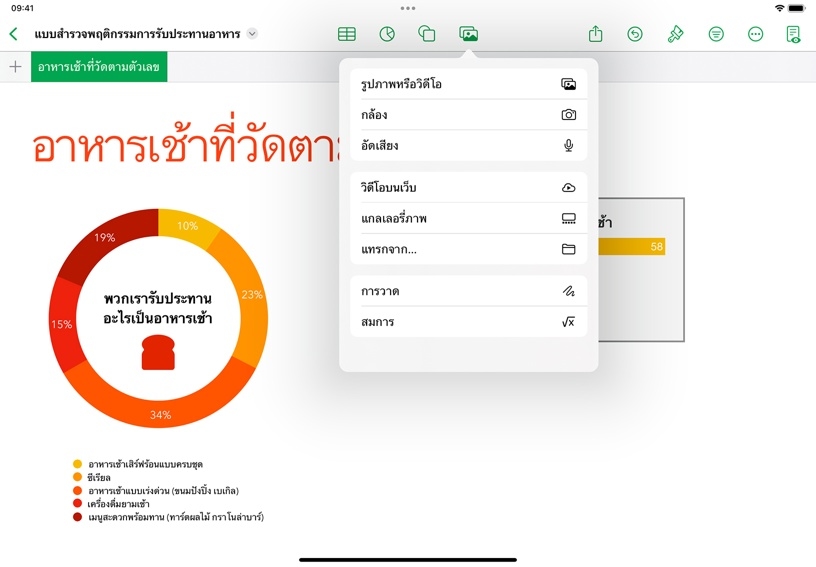
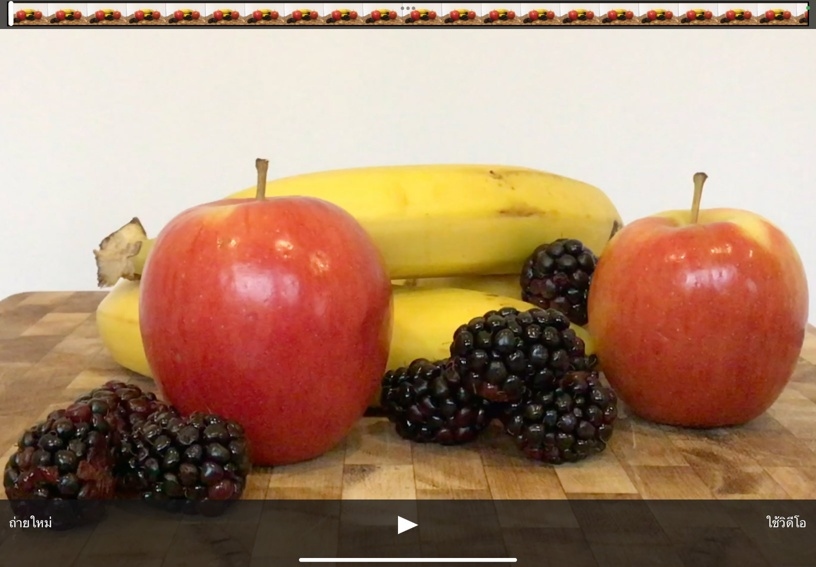
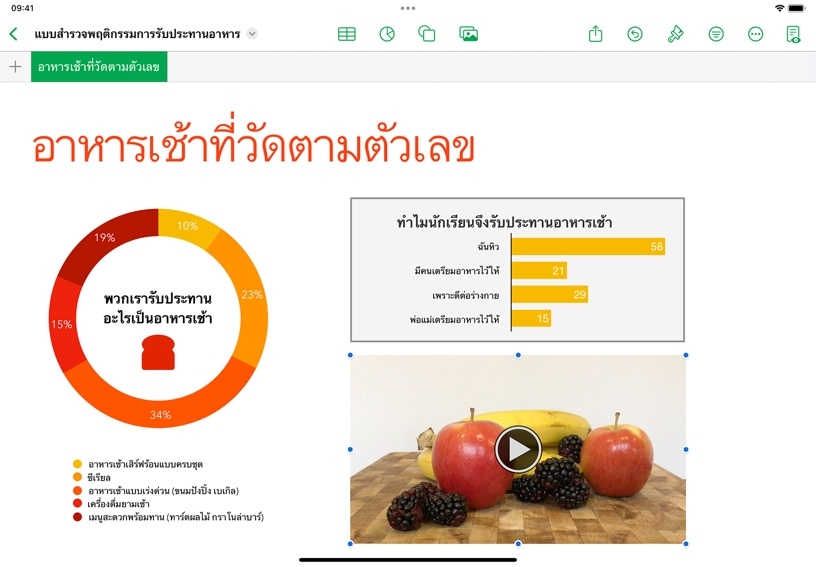
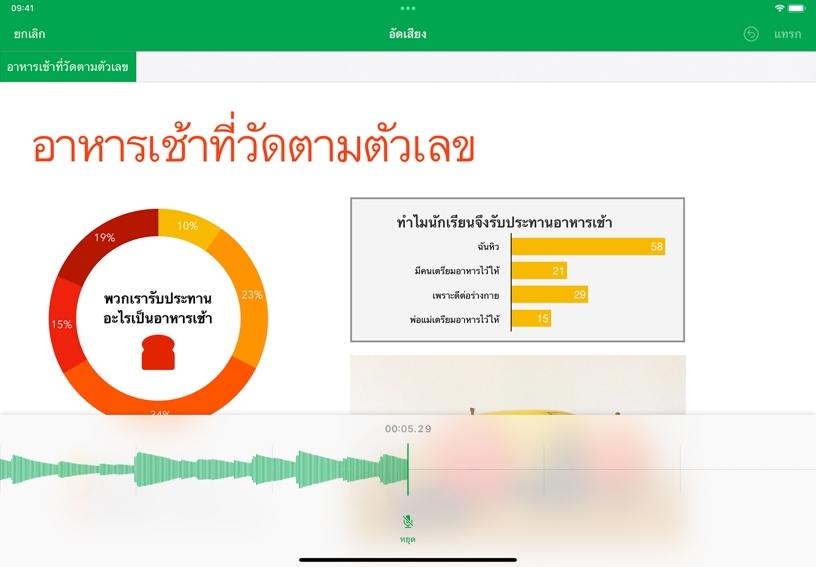
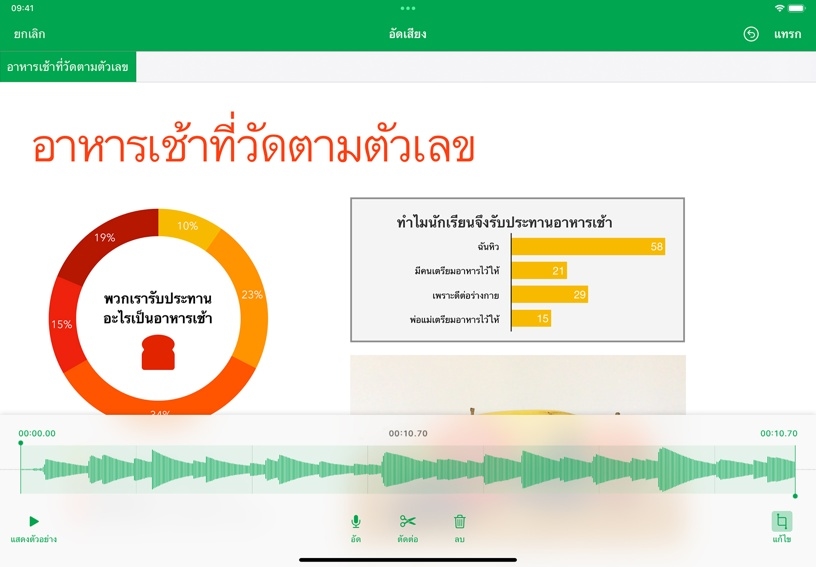
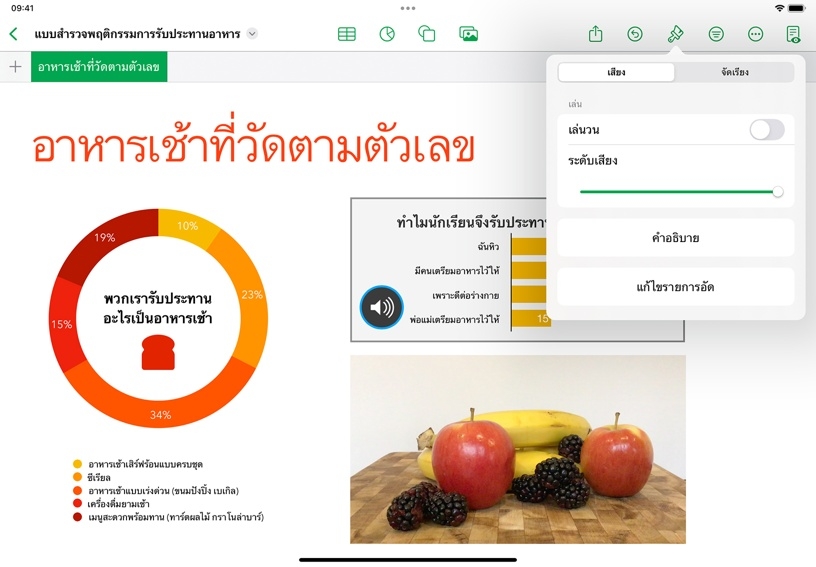
เพิ่มวิดีโอ โดยแตะ "สื่อ" ![]() แล้วแตะ "กล้อง" และคุณยังแตะ "รูปภาพหรือวิดีโอ" เพื่อเพิ่มรูปภาพและวิดีโอจากคลังรูปภาพของคุณได้ด้วย
แล้วแตะ "กล้อง" และคุณยังแตะ "รูปภาพหรือวิดีโอ" เพื่อเพิ่มรูปภาพและวิดีโอจากคลังรูปภาพของคุณได้ด้วย
แตะ "วิดีโอ" จากนั้นแตะ "อัด" ![]() แล้วบันทึกวิดีโอที่กล่าวถึงข้อมูลของคุณ จากนั้นแตะ "หยุด"
แล้วบันทึกวิดีโอที่กล่าวถึงข้อมูลของคุณ จากนั้นแตะ "หยุด" ![]() เมื่อเสร็จเรียบร้อย แตะ "เล่น"
เมื่อเสร็จเรียบร้อย แตะ "เล่น" ![]() เพื่อแสดงตัวอย่างวิดีโอ หรือแตะ "ถ่ายใหม่" หรือ "ใช้วิดีโอ"
เพื่อแสดงตัวอย่างวิดีโอ หรือแตะ "ถ่ายใหม่" หรือ "ใช้วิดีโอ"
ปรับขนาดวิดีโอและจัดตำแหน่งใหม่ โดยลากขอบจับสีฟ้าเพื่อปรับขนาดวิดีโอ จากนั้นลากไปยังตำแหน่งใหม่บนสเปรดชีต
เพิ่มรายการอัดเสียง โดยแตะ "สื่อ" ![]() แล้วแตะ "อัดเสียง" จากนั้นแตะ "อัด"
แล้วแตะ "อัดเสียง" จากนั้นแตะ "อัด" ![]() เพื่อเริ่มการอัดเสียงและอธิบายแง่มุมหนึ่งของข้อมูล จากนั้นแตะ "หยุดบันทึก"
เพื่อเริ่มการอัดเสียงและอธิบายแง่มุมหนึ่งของข้อมูล จากนั้นแตะ "หยุดบันทึก" ![]() เมื่อเสร็จเรียบร้อย
เมื่อเสร็จเรียบร้อย
หากต้องการแสดงตัวอย่างรายการอัดเสียง ให้แตะ "เล่น" ![]() หากต้องการแก้ไขรายการอัดเสียง ให้แตะ "แก้ไข"
หากต้องการแก้ไขรายการอัดเสียง ให้แตะ "แก้ไข" ![]() จากนั้นลากขอบจับสีเขียวเพื่อกำหนดช่วงที่คุณต้องการเก็บไว้ แล้วแตะ "ตัดต่อ"
จากนั้นลากขอบจับสีเขียวเพื่อกำหนดช่วงที่คุณต้องการเก็บไว้ แล้วแตะ "ตัดต่อ" ![]() เพื่อลบทุกอย่างที่อยู่นอกขอบจับ จากนั้นแตะ "แทรก" เมื่อเสร็จเรียบร้อย
เพื่อลบทุกอย่างที่อยู่นอกขอบจับ จากนั้นแตะ "แทรก" เมื่อเสร็จเรียบร้อย
ตั้งค่าตัวเลือกการเล่น โดยแตะเลือกภาพยนตร์หรือรายการอัดเสียงในเอกสารของคุณ แล้วแตะ "รูปแบบ" ![]() เพื่อเปลี่ยนตัวเลือกเสียงและวิดีโอ เช่น ระดับเสียงการเล่นและการเล่นวน
เพื่อเปลี่ยนตัวเลือกเสียงและวิดีโอ เช่น ระดับเสียงการเล่นและการเล่นวน
จัดหาข้อมูลตัวเลขเกี่ยวกับสถานที่ต่างๆ ในชุมชนของคุณโดยการบันทึกข้อมูลสื่อ แล้วบันทึกสถิติและถ่ายภาพพื้นที่สาธารณะหรือวิดีโอรูปแบบการจราจร และใช้ข้อมูลเหล่านี้เพื่อทำให้เห็นภาพข้อมูลในสเปรดชีตมากขึ้น
อธิบายความคิดของคุณในสเปรดชีต โดยเสริมแผนภูมิ ตาราง และภาพวาดด้วยรายการอัดเสียงที่ให้ข้อมูลคร่าวๆ เกี่ยวกับแนวคิดของคุณในการแก้ไขปัญหาที่ซับซ้อน
จัดรูปแบบวิดีโอการทดลองให้เล่นวนกลับไปกลับมาเพื่อจะได้ดูและตรวจสอบด้วยวิธีใหม่ๆ
ดูเพิ่มเติมเกี่ยวกับวิธีทำให้คลิปวิดีโอและคลิปเสียงเล่นวน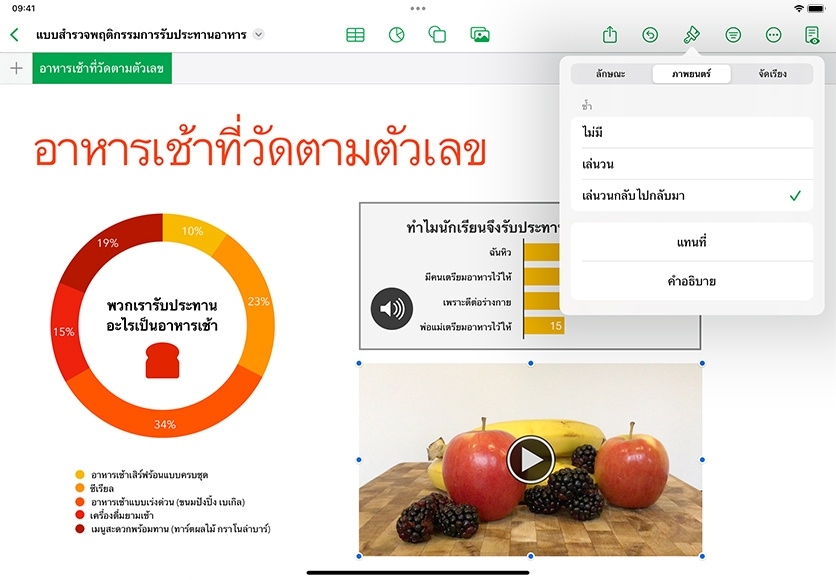
แชร์สิ่งที่คุณได้เรียนรู้และช่วยให้คนอื่นๆ ค้นพบโปรแกรม Apple Teacher
ลิงก์ไปยังหน้านี้ใน Apple Education Community ถูกคัดลอกไปยังคลิปบอร์ดของคุณแล้ว